Panduan Cara Install dan Konfigurasi Owncloud Debian 8 Jessie
Panduan Cara Mudah Install dan Konfigurasi Owncloud debian 8 - Assalamualaikum, Artikel Kali ini akan membahas Cara Mudah Install dan Konfigurasi OwnCloud pada Debian 8 Jessie. Namun ada baik nya sebelum kita melakukan Tahap Install dan Konfigurasi OwnCloud Debian 8 , saya akan menjelaskan sedikit apa itu OwnCloud??
Apa itu OwnCloud??
OwnCloud merupakan suatu perusahaan dengan proyeknya yaitu OwnCloud project. Slogan
perusahaan ini adalah Your Cloud, Your Data, Your Way!. OwnCloud yang
merupakan salah satu perangkat lunak berbagi berkas gratis dan bebas seperti
Dropbox, menyediakan pengamanan yang baik, memiliki tata cara yang baik bagi
pengguna aplikasi untuk membagi dan mengakses data yang secara lancar
terintegrasi dengan perangkat teknologi informasi yang tujuannya
mengamankan, melacak, dan melaporkan penggunaan data.
OwnCloud
menempatkan kontrol kepada pengguna teknologi informasi itu sendiri dan juga
menawarkan penyedia layanan, pusat dan bagian transmisi yang berfungsi untuk
menyediakan solusi sinkronisasi dan berbagi bagi pengguna. ownCloud
memberikan akses terhadap berkas-berkas secara universal dengan menggunakan
antarmuka jaringan atau WebDAV. (Sumber : Wikipedia)
Kali ini kita akan Menginstall OwnCloud di Debian 8 Server, Namun sebelum
masuk ke Tahap Instalasi Dan Konfigurasi OwnCloud di Debian 8 Jessie, Karena
Debian kita install secara Virtual menggunakan Oracle Virtual Machine maka
kita akan menghubungkan terlebih dahulu ke Jaringan Internet, tak perlu
berlama lagi yuk di simak Cara Menghubungkan Jaringan Internet ke Oracle VM
VirtualBox.
Cara Menghubungkan Jaringan Internet di Debian menggunakan Oracle VM VirtualBox.
Kenapa Debian kita harus terhubung ke Jaringan Internet??? Karena File
OwnCloud perlu kita download ke dalam Debian baik yang menggunakan Virtual
machine dari
VMWare WorkStation
maupun
Oracle VM VirtualBox. Artikel kali ini akan menghubungkan Jaringan Internet di Debian
menggunakan VirtualBox dan bagi yang ingin menghubungkan jaringan internet
di debian menggunakan vmware klik
disini.
1. Silahkan terhubungkan Laptop anda dengan Jaringan Wifi.
2. Buka VirtualBox, pilih Sistem operasi Debian yang telah anda install dan
akan digunakan untuk Konfigurasi lalu Klik Settings.
3. Maka akan tampil Menu Setting, dan Klik Network pada Adapter 1 kita Pilih
Host-Only Adapter karena berfungsi menghubungkan Server Debian di VirtualBox
ke Client Host Windows, dan Klik Adapter 2 Centang Enable Network Adapater
lalu pada Attached To nya kita Pilih NAT saja lalu Klik OK
Tahap Instal dan Konfigurasi OwnCloud Debian 8 Jessie
1. Kita menginstall packet
mysql-server yang
berfungsi sebagai database dan unzip yang berfungsi untuk mengekstrak file
zip, dengan ketik perintah apt-get install mysql-server unzip lalu Y
dan enter
3. Setelah proses instal packet selesai, sekarang kita Login MySQL dengan
perintah mysql -u root -p lalu anda di minta password root, anda
ketik password root yang telah anda buat sebelumnya maka kita akan berhasil
login ke console
4. Masukan perintah CREATE DATABASE owncloud CHARACTER SET
utf8mb4 COLLATE utf8mb4_general_ci; perintah tersebut merupakan untuk membuat Database pada MySQL dan untuk
warna merah(owncloud) merupakan nama database dan anda juga bisa ganti
dengan nama lain
5. Masukan perintah
GRANT ALL ON owncloud.* TO 'owncloudsuser'@'localhost' IDENTIFIED BY 'ganti-dengan-password'; perintah tersebut untuk membuat user dan database pada MySQl. untuk yang
berwarna merah anda bisa ganti dengan user dan password yang anda mau dan juga
owncloud(berwarna biru) sesuaikan dengan nama database yang
anda telah buat sebelumnya
7. Masukan Perintah berikut untuk menginstall Apache dan beberapa ektensi
PHP apt-get install apache2 libapache2-mod-php5 openssl php5-imagick
php5-common php5-curl php5-gd php5-imap php5-intl php5-json php5-ldap
php5-mysql php5-pgsql php5-sqlite php5-xmlrpc -y
8. Masukan perintah berikut untuk mendowload file zip OwnCloud
wget https://download.owncloud.org/community/owncloud-10.0.10.zip -P
/tmp , apabila tidak bisa silahkan install packet wget terlebih dahulu
pada Debian anda
7. Lalu kita ekstrak File zip Owncloud yang didownload tadi dengan
perintah : unzip /tmp/owncloud-10.0.10.zip -d /var/www
8. Masukan perintah berikut : chown -R www-data: /var/www/owncloud yang berfungsi mengubah Akses Kepemilikan sehingga Web Server Apache
dapat memilik akses penuh ke Direktori OwnCloud.
9. kita akan membuat file konfigurasi apache dengan perintah berikut
: nano /etc/apache2/conf-available/owncloud.conf
Lalu Masukan syntax dibawah ini pada File Konfigurasi, setelah itu save file Konfigurasi dengan cara klik ctrl+O enter lalu ctrl+X enter
10. Lalu aktifkan File Konfigurasi Apache yang baru dibuat tadi dan semua modul apache yang yang diperlukan dengan perintah-perintah berikut :
a2enconf owncloud
a2enmod rewrite
a2enmod headers
a2enmod env
a2enmod dir
a2enmod mime
12. Setelah mengaktifkan File Konfigurasi dan Modul Apache kita perlu memulai kembali layanan Apache dengan perintah berikut : /etc/init.d/apache2 reload
Cara Menghubungkan Debian di VirtualBox Ke Client Host Windows
1. Klik Windows+R lalu ketik perintah ncpa.cpl lalu OK
2. Klik Double Klik pada VirtualBox Host-Only yang telah anda pilih pada Adapter Network lalu Klik Properties
3. Lalu Double Klik Internet Protocol Version 4 atau bisa juga Klik Internet Protocol Version 4 lalu Klik Properties
4. Lalu isi IP Address Client setelah itu Klik OK. Anda Sesuaikan IP Address pada Debian Server untuk mengisi IP Address Client. Sekarang Debian Server anda telah terhubung ke Client Host Windows anda
apabila anda menggunakan VMWare tinggal anda sesuaikan saja
Tahap Menginstal dan Konfigurasi OwnCloud di Windows
Selain melakukan Install dan Konfigurasi OwnCloud pada Debian Server, kita juga perlu melakukan Tahap Menginstall dan Konfigurasi Owncloud pada Windows dengan cara berikut :
1. Buka Browser yang telah terinstall lalu kita ketik http://ip_address_server/owncloud, contoh : http://192.168.27.1/owncloud
2. Maka akan tampil halaman pengaturan awal OwnCloud. lalu kita diminta untuk membuat akun admin silahkan isi username password sesuai keinginan anda.
Lalu Klik MySQL lalu masukan User dan Password Database MySQL beserta nama Database yang kita buat sebebelumnya lalu Klik Finish Setup
3. Lalu masukan Username dan Password yang telah kita buat barusan lalu enter
4. Anda Berhasil Login sebagai admin di OwnCloud, dan selamat anda juga berhasil melakukan Instalasi maupun Konfigurasi Owncloud pada Debian 8 Jessie
Begitulah Postingan Tentang Panduan Cara Install dan Konfigurasi Owncloud Debian 8 Jessie. Terima Kasih sudah membaca serta berkunjung pada blog ini, Apabila terdapat Kritik ataupun Saran dapat isi di kolom komentar ataupun kirim lewat Contact Form dan di tunggu Next Artikel ya gengs












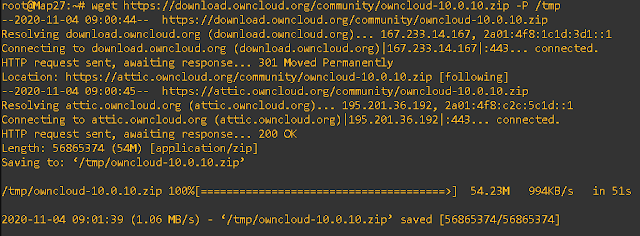


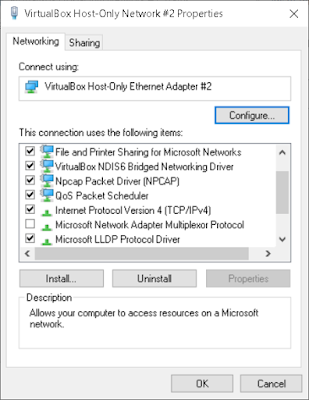







Comments
Post a Comment
Bijak dalam komentar, silakan komentar dan berikan yang relevan.